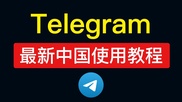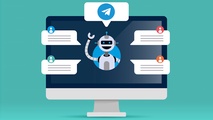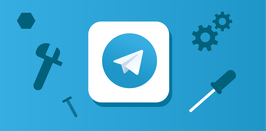### Telegram的多平台使用指南
Telegram是一款功能强大的即时通讯应用,以其安全性和丰富的功能受到越来越多用户的青睐。无论是在手机、电脑还是网页端,Telegram都能为用户提供便捷的沟通体验。本文将为你提供一份详细的使用指南,帮助你在不同平台上高效使用Telegram。
#### 一、手机端使用
1. **下载与注册**
- 在应用商店(App Store或Google Play)搜索“Telegram”,下载并安装应用。
- 打开应用,输入你的手机号码,接收验证码以完成注册。
- 设置个人资料,添加头像和昵称,以便让朋友更容易找到你。
2. **聊天与群组功能**
- 创建新聊天:点击右上角的“新聊天”按钮,选择联系人或输入对方手机号码。
- 加入群组:通过邀请链接或直接在应用内搜索感兴趣的群组,加入讨论。
- 使用机器人:Telegram允许第三方机器人与用户互动,你可以通过搜索添加各种功能的机器人,如翻译、天气预报等。
3. **隐私设置**
- 在设置中,你可以调整隐私和安全选项,例如设置谁可以看到你的在线状态、个人资料图片等。确保你选择的隐私选项符合你的需求。
#### 二、电脑端使用
1. **下载与安装**
- 前往Telegram官网,下载适合你操作系统的桌面版应用(Windows、macOS或Linux)。
- 安装后,使用手机上的Telegram扫描二维码或输入手机号码登录。
2. **同步聊天记录**
- Telegram会自动同步手机和电脑之间的聊天记录,你可以在任何平台上继续未完成的对话。
- 文件传输:电脑版支持直接拖拽文件上传,方便用户在工作中快速分享文档或图片。
3. **快捷键应用**
- 学习一些常用的快捷键,如Ctrl + N(新聊天)、Ctrl + Shift + A(添加联系人)等,可以提高使用效率。
#### 三、网页端使用
1. **使用网页版**
- 访问Telegram的网页版(web.telegram.org),输入手机号码进行登录。
- 这种方式适合临时需要使用Telegram的场合,无需下载安装任何应用。
2. **浏览器特性**
- 网页版支持基本的聊天功能,但某些高级功能(如文件分享、声音通话等)可能不如桌面版和手机端那么全面。
- 可以将网页端添加到书签,方便随时访问。
#### 四、增强用户体验的小技巧
1. **使用文件夹管理聊天**
- Telegram支持将聊天分类,你可以创建文件夹来管理工作和个人聊天,方便查找与分类。
2. **定制聊天背景**
- 用户可以更改聊天界面的背景,使其更符合个人喜好。进入设置,选择“聊天背景”,即可选择或上传自己的图片。
3. **消息静音与通知管理**
- 针对不想打扰的群组或聊天,用户可以设置静音通知。同时,Telegram允许自定义通知铃声,帮助快速识别不同的联系。
#### 结语
无论你是在手机、电脑还是网页版上,Telegram都能提供高效、灵活的沟通体验。掌握多平台的使用技巧,将使你的社交生活更加便利。随着Telegram功能的不断更新和改进,深入了解这款应用将使你在日常交流中受益匪浅。希望这份使用指南能够帮助你提升遥控社交的能力,享受Telegram带来的便捷。